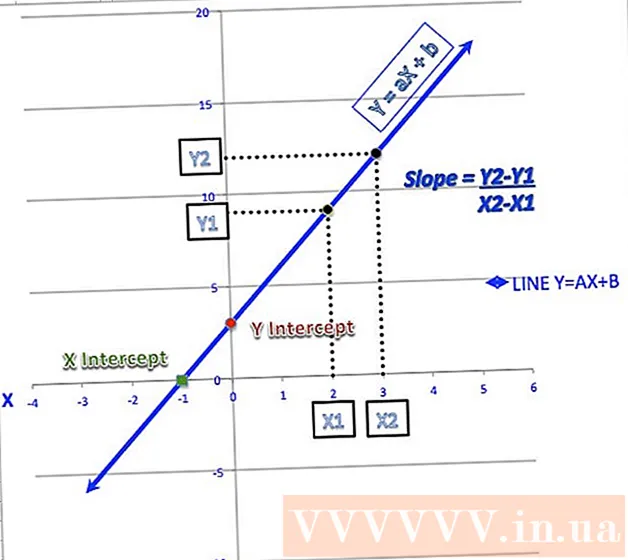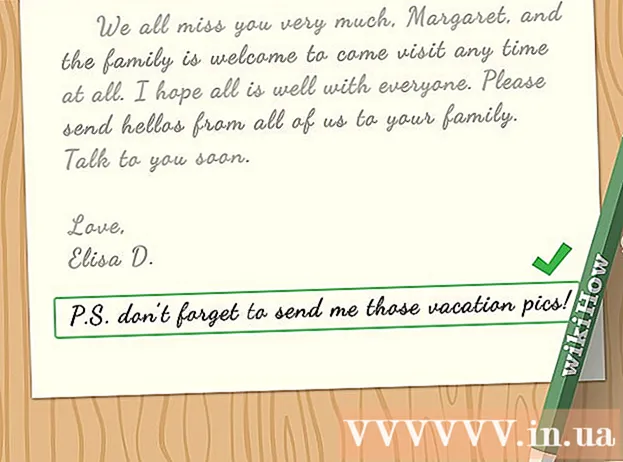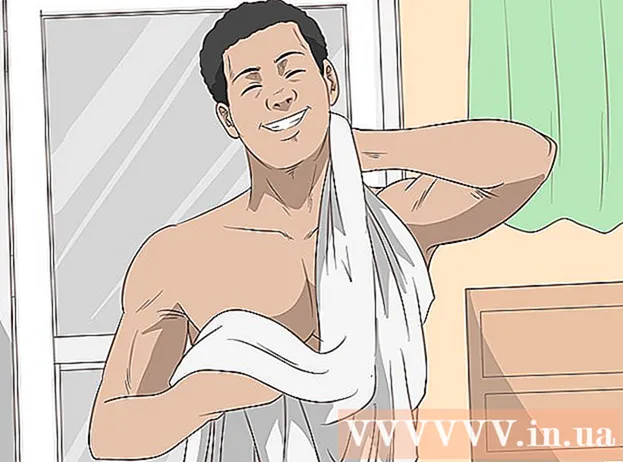Autor:
Lewis Jackson
Data De Criação:
11 Poderia 2021
Data De Atualização:
1 Julho 2024

Contente
Esta página wiki mostrará diferentes maneiras de alterar os nomes das colunas no Planilhas Google em um computador. Você pode editar o nome usado para fazer referência à coluna na fórmula ou renomear o nome do cabeçalho da coluna.
Passos
Método 1 de 2: alterar o nome de um intervalo de células (intervalo nomeado)
Acesso https://sheets.google.com em um navegador da web. Se você não estiver conectado à sua conta do Google, siga as instruções na tela para fazer login agora.
- Use este método para criar ou editar um nome que representa um intervalo (por exemplo, "Orçamento" em vez de "D1: E10") que você pode usar para referenciá-lo em uma fórmula.
- Para alterar o nome que aparece no cabeçalho na parte superior da coluna, consulte este método.

Clique no arquivo que deseja editar.
Clique em uma letra da coluna. Esta é a letra da coluna que você deseja nomear. A coluna inteira será selecionada.

Clique no menu Dados (Dados). Esta seção está no topo do Planilhas.
CliqueIntervalos nomeados (Nome do intervalo). A tabela “Intervalos nomeados” aparecerá no lado direito da planilha.

Insira um nome para o intervalo de células. O nome do intervalo não pode começar com um número ou as palavras "verdadeiro" ou "falso". Um nome pode ter até 250 caracteres e inclui letras, números e sublinhados.- Se o campo estiver vazio, basta inserir um nome para o intervalo.
- Se o intervalo já tiver um nome e você quiser alterá-lo, toque no ícone de lápis e insira um novo nome.
pressione Feito (Realizado). Os nomes da coluna / intervalo estão sendo atualizados. Se houver fórmulas que fazem referência a nomes antigos, você precisará atualizá-las. propaganda
Método 2 de 2: alterar o cabeçalho da coluna
Acesso https://sheets.google.com em um navegador da web. Se você não estiver conectado à sua conta do Google, siga as instruções na tela para fazer login agora.
- O cabeçalho da coluna é o texto que aparece no topo de cada coluna.
- Se você nunca criou cabeçalhos de coluna, verifique.
Clique no arquivo que deseja editar.
Clique duas vezes no título da coluna que deseja alterar.
Usar ← Backspace ou Excluir para excluir o nome atual.
Digite um novo nome.
pressione ↵ Entre ou ⏎ Retorno. Os nomes das colunas agora são atualizados. propaganda